Meine neue Mind Map mit Mindmaster erstellen
by Dario Gavric
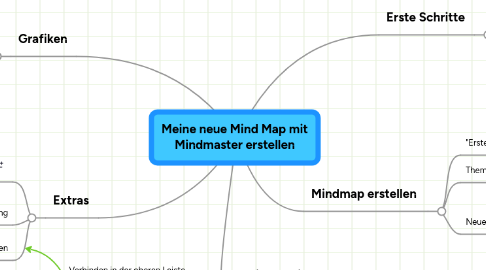
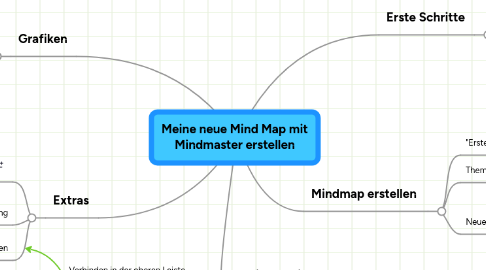
1. Grafiken
1.1. Icons
1.1.1. Im rechten Panel "Icons und Bilder" wählen
1.1.2. Über das DropDownMenü ein Icon zuweisen
1.2. Bilder
1.2.1. Im rechten Panel über das DroDownMenü ein Bild wählen
1.2.2. Bilder hochladen
2. Extras
2.1. Notizen
2.1.1. Man kann Bilder hochladen, wenn ein Text dabei ist. Markieren, kopieren, und bei Notizen einfügen
2.2. Anhang
2.2.1. "Büroklammer" - Icon
2.3. Link erzeugen
2.3.1. Startseite der PHST-Moodle
3. Zweige verlinken
3.1. Verbinden in der oberen Leiste klicken
4. Erste Schritte
4.1. Die Webpage abrufen und registrieren
4.2. Bestätigungslink anklicken zum erfolgreichen Abschluss der Anmeldung
5. Mindmap erstellen
5.1. "Erstellen" anklicken
5.2. Thema eingeben
5.3. Neuer Zweig mit Doppelklick
5.3.1. Unterzweig erstellen durch Klick auf "Neue Idee"
5.3.2. Zweig in der gleichen Ebene: zweifaches "Return"-Drücken
